Dicas para automatizar tarefas no Teams usando Power Automate: guia prático
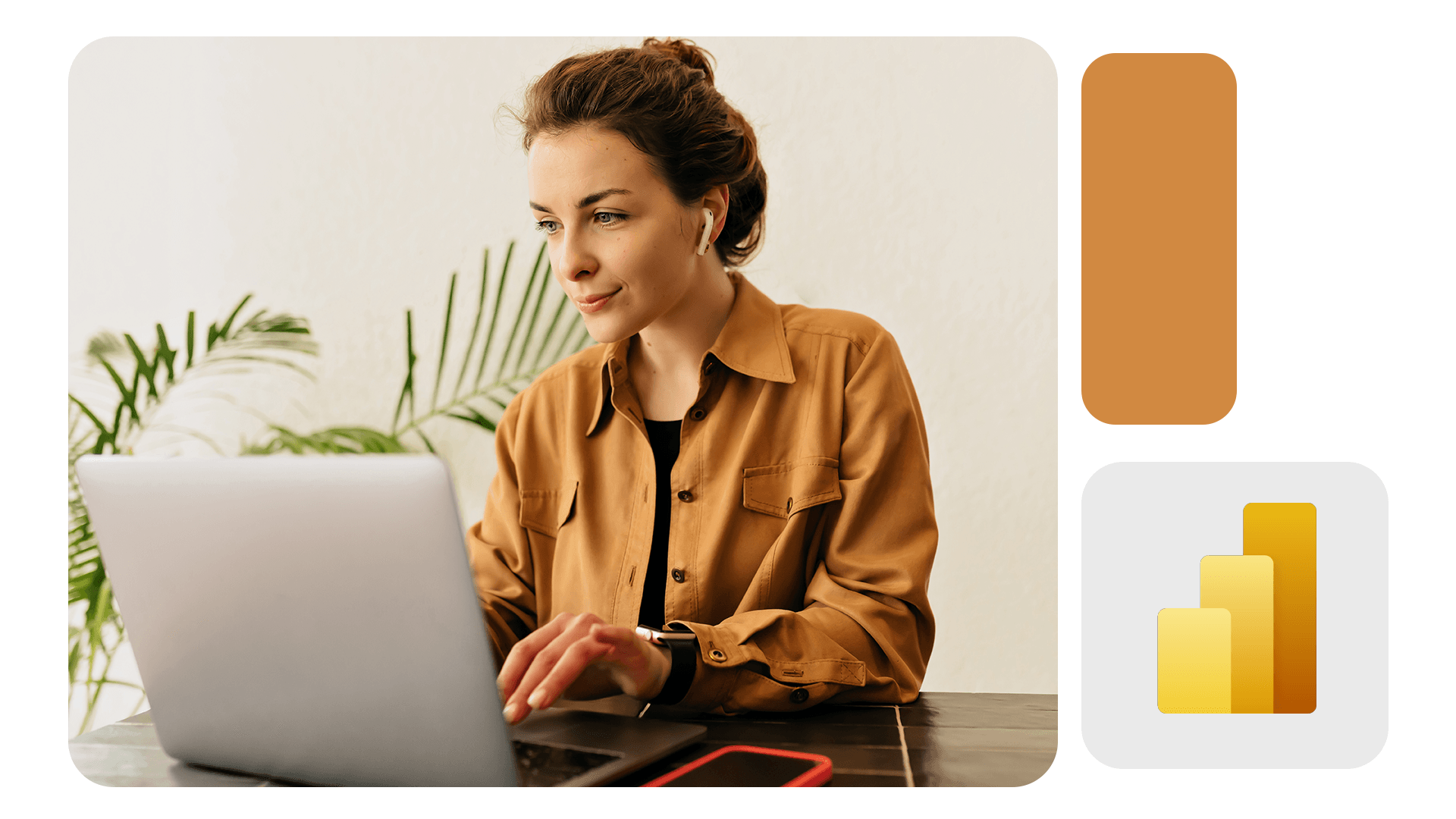
Automatizar tarefas repetitivas é uma das melhores maneiras de aumentar a produtividade no ambiente corporativo. E se você já usa o Microsoft Teams e quer dar o próximo passo, integrar o Power Automate é a solução ideal.
Neste artigo, você vai aprender dicas práticas para automatizar tarefas no Microsoft Teams usando o Power Automate, de forma simples, rápida e estratégica.
A transformação da produtividade com Microsoft Teams e Power Automate
O Microsoft Teams se tornou o centro de comunicação e colaboração de milhões de profissionais ao redor do mundo. Mas, mesmo sendo extremamente completo, muitas tarefas no Teams ainda são feitas manualmente — como enviar atualizações, solicitar aprovações ou organizar informações.
Com o Power Automate, você pode integrar o Teams a diversos outros aplicativos e automatizar processos, liberando seu tempo para atividades mais estratégicas.
Se você é iniciante no Power Automate, recomendamos este artigo: Power Automate: saiba o que é e como automatizar aprovação de compras

Benefícios de integrar o Power Automate ao Microsoft Teams
Automatizar tarefas no Teams não é apenas uma questão de conveniência. Essa integração traz benefícios concretos para a operação diária:
- Agilidade: Processos que levavam horas agora são concluídos em minutos;
- Redução de erros: Automatizações minimizam falhas humanas;
- Centralização: Tudo acontece dentro do ambiente do Teams;
- Produtividade: Menos tempo em tarefas operacionais, mais foco no que realmente importa.
Se você busca transformar o Teams em um verdadeiro centro de produtividade, integrar o Power Automate é o caminho certo.
Dicas práticas para automatizar tarefas no Microsoft Teams
Agora que você já entende a importância da integração, vamos às dicas práticas para colocar a automação em ação!
Utilize modelos prontos de fluxos de trabalho
O Power Automate oferece diversos modelos prontos que facilitam muito a criação de fluxos.
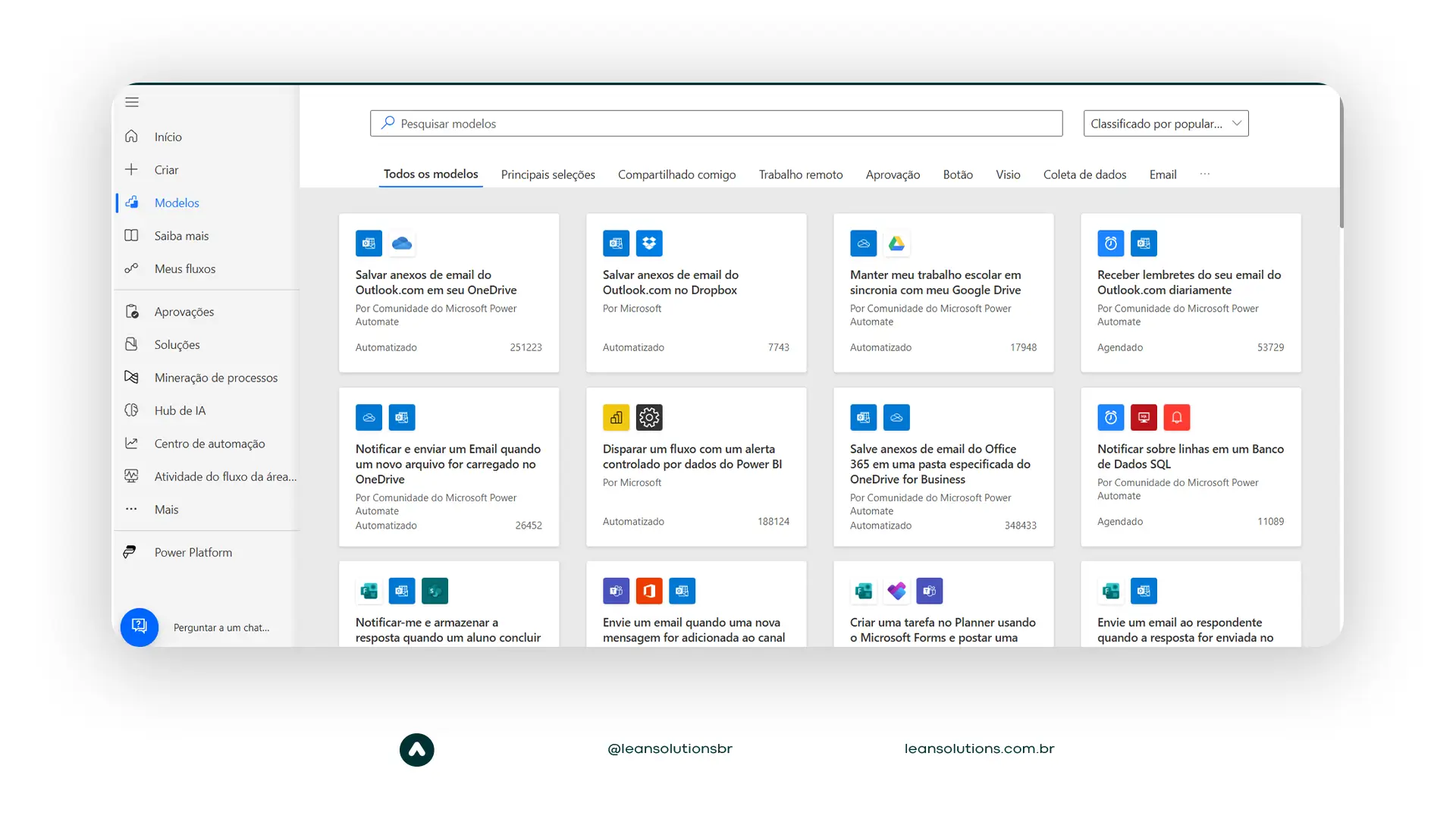
Exemplos populares:
- Notificar um canal do Teams sobre novos e-mails;
- Criar tarefas automaticamente no Planner a partir de mensagens;
- Registrar informações de formulários no Teams.
Ao utilizar modelos prontos, você economiza tempo e garante que está seguindo as melhores práticas.
Automatize notificações e alertas no Teams
Receber informações importantes no momento certo pode fazer toda a diferença.
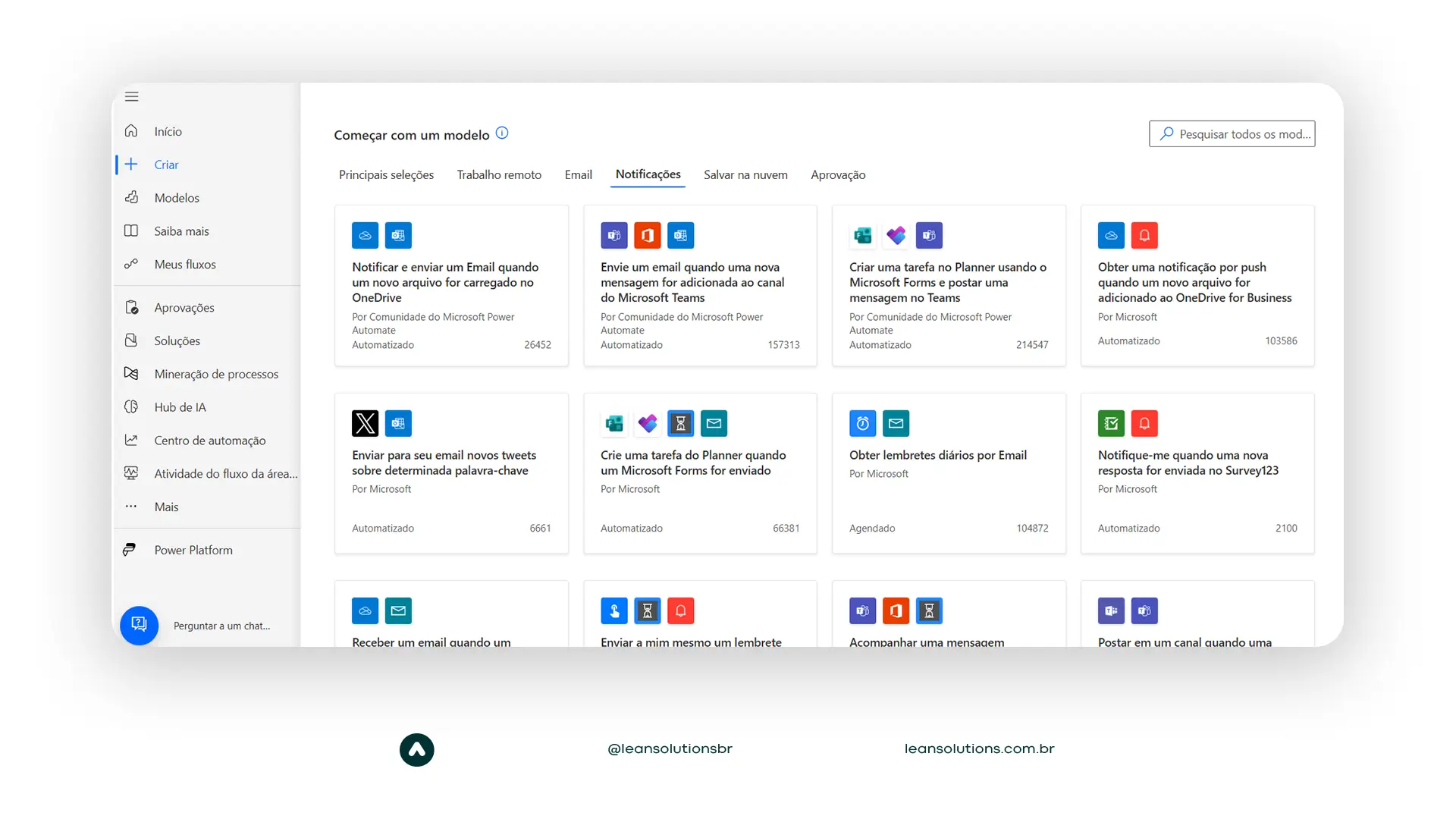
Com o Power Automate, você pode configurar fluxos para:
- Enviar alertas para um canal quando novos documentos forem adicionados a um SharePoint;
- Avisar a equipe de vendas sempre que um novo lead for cadastrado no CRM;
- Receber notificações de erros ou falhas em processos automáticos.
Esses fluxos mantêm sua equipe sempre informada, sem a necessidade de checagens manuais constantes.
Gerencie processos de aprovação diretamente no Teams
Você pode criar fluxos que permitam aprovações de documentos, solicitações de férias, orçamentos e outros processos diretamente dentro do Teams.
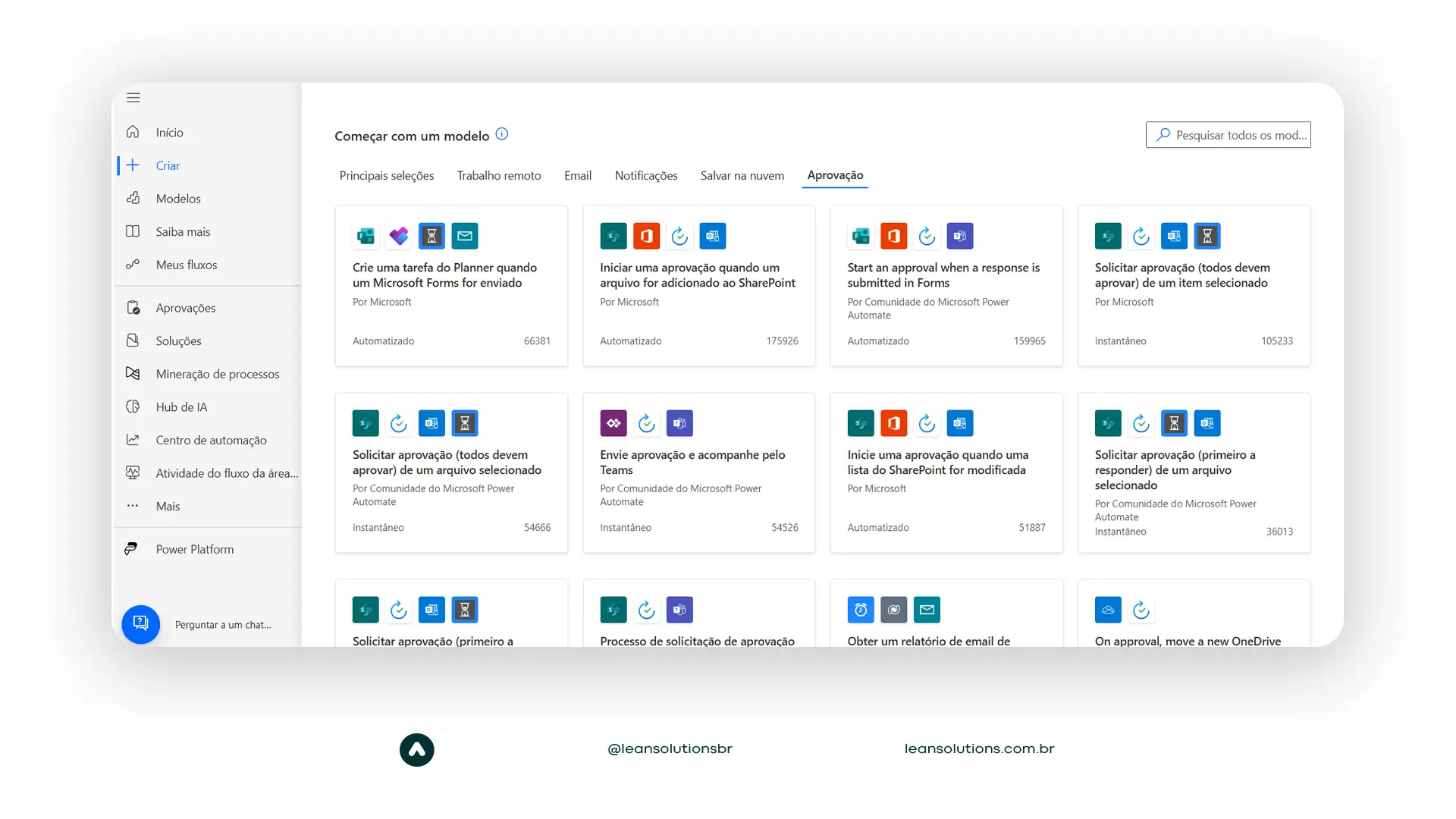
Exemplo:
- Um colaborador envia uma solicitação de férias através de um formulário;
- O gerente recebe a solicitação no Teams e aprova com apenas um clique;
- O sistema registra automaticamente a decisão.
Fluxos de aprovação integrados são poderosos para agilizar a tomada de decisões.
Integre com outras ferramentas do Microsoft 365
O Power Automate permite integrar o Teams a outras soluções da Microsoft, como:
- Outlook: Notificar automaticamente sobre reuniões importantes.
- SharePoint: Atualizar listas ou bibliotecas de documentos.
- Planner: Criar tarefas baseadas em mensagens ou aprovações.
- Forms: Coletar respostas de formulários e compartilhá-las no Teams.
Com isso, o Microsoft Teams se torna o centro de comando para todas as informações relevantes da sua operação.
Melhores práticas para criar fluxos eficientes no Teams
Automatizar tarefas é ótimo, mas para garantir que as automações sejam úteis e sustentáveis, siga essas melhores práticas:
- Evite excesso de notificações: não sobrecarregue os canais com alertas constantes.
- Crie mensagens claras e objetivas: mensagens automáticas devem ser diretas.
- Gerencie as permissões corretamente: certifique-se de que apenas usuários autorizados possam acionar ou receber fluxos sensíveis.
- Monitore e ajuste: revise regularmente seus fluxos para adaptá-los a mudanças nos processos ou nas necessidades da equipe.
Essas práticas tornam seus fluxos mais organizados, profissionais e eficazes.
Exemplos de automações populares no Microsoft Teams
Para te inspirar, aqui estão alguns exemplos de automações que fazem sucesso:
- Atualizações de projetos: notificar automaticamente as mudanças de status de projetos em canais de equipe.
- Onboarding de novos colaboradores: enviar uma série de mensagens automáticas com orientações iniciais.
- Registro de atendimentos: capturar informações de tickets abertos via Teams e organizá-las em um SharePoint.
Esses fluxos ajudam a organizar processos e melhoram significativamente a experiência dos usuários.
Conclusão: automatizar tarefas no Teams é essencial para ganhar produtividade
Integrar o Power Automate ao Microsoft Teams é uma estratégia poderosa para qualquer empresa que busca mais eficiência, agilidade e controle dos seus processos.
Com as dicas apresentadas neste artigo, você pode começar a transformar a maneira como sua equipe trabalha, eliminando tarefas manuais e focando no que realmente importa: gerar valor para o negócio.
Comece hoje mesmo a criar seus fluxos e veja como a automação pode levar sua operação a um novo nível!
Quer automatizar o Microsoft Teams de forma ainda mais avançada?
Na Lean Solutions, oferecemos treinamentos especializados em Power Platform e criamos fluxos personalizados de automação para sua empresa!
Fale agora com nossos especialistas.


